Запуск навигации
-
Нажмите HOME на блоке управления переднего сиденья или [
 ] на главном экране. Открывается главный экран.
] на главном экране. Открывается главный экран. -
Нажмите MAP на головном блоке или Карта на главном экране. Откроется экран карты.
Отображение текущего местоположения
Нажмите MAP на головном блоке для отображения текущего местоположения автомобиля на экране карты.
Функции простой навигации
Функции простой навигации предоставляются для удобного доступа к часто используемым функциям.
Для перехода к экрану простой навигации нажмите сенсорную панель на блоке управления переднего сиденья.
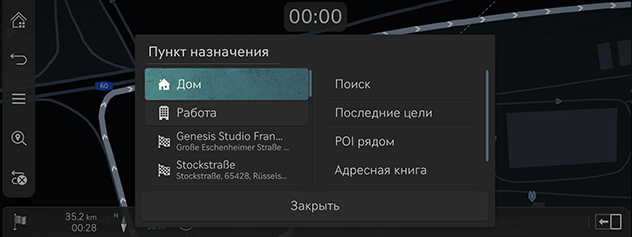
-
Дом: рекомендует маршрут домой.
-
Работа: рекомендует маршрут на работу.
-
Выберите предыдущее место назначения, чтобы создать рекомендуемый маршрут к выбранному месту назначения.
-
Поиск: поиск места назначения вводом названия, адреса или координат точки интереса.
-
Предыду-щие цели: установка места назначения из прошлых мест назначения.
-
POI рядом: установка требуемых объектов по категориям местом назначения.
-
Адресная книга: установка Избранное или Адресная книга местом назначения.
-
Показ значков POI: выбор точек интереса для отображения на карте.
Изменение вида карты
-
Нажмите [
 ] на экране карты.
] на экране карты.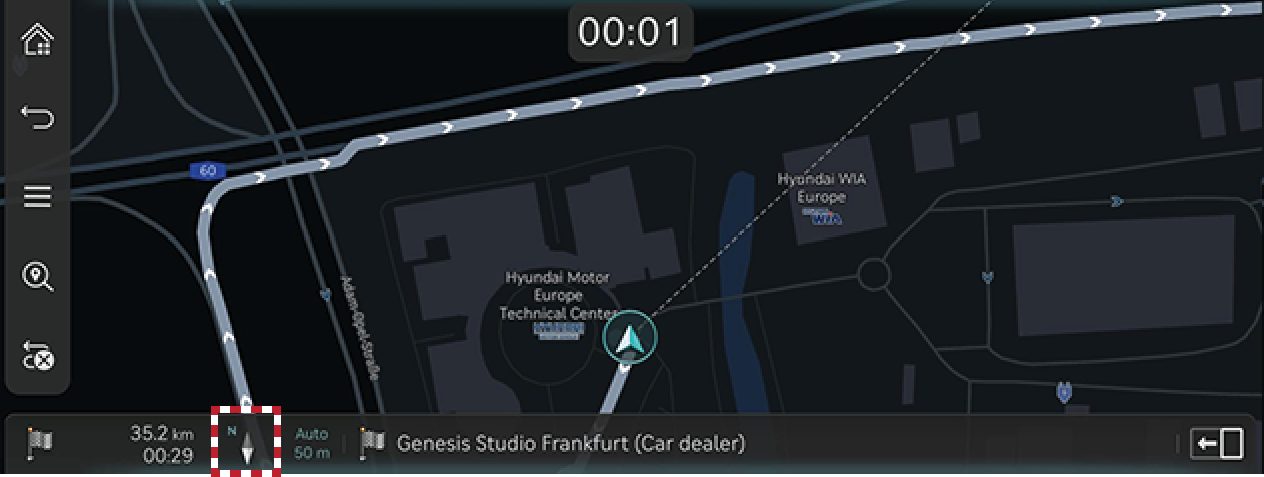
-
Нажмите требуемую кнопку.

-
2D, север сверху: карта отображается в северном направлении.
-
2D движе-ние вверх: карта отображается по направлению движения автомобиля.
-
3D движе-ние вверх: здания на карте отображаются в 3D-режиме.
-
Неон: отображает карту в широкоэкранном 3D-стиле.
-
Дополн. реальн.: отображается экран дополненной реальности с изображением с передней системы кругового обзора, информацией систем помощи водителю и навигационной системы.
-
-
Дополненная реальность доступна на автомобилях с дополнительной опцией SVM (монитор кругового обзора).
-
Дополненная реальность может отличаться от фактической в зависимости от состояния объектива камеры или условий окружающей среды. Соблюдайте осторожность во время движения.
-
Экран Неон изменяется в соответствии с окружающими условиями или временем GPS.
Увеличение/уменьшение карты
-
Проведите пальцем по экрану карты для изменения ее масштаба.
-
Вращайте контроллер влево или вправо для увеличения или уменьшения карты.
-
Вращайте контроллер TUNE вверх или вниз для увеличения или уменьшения карты.
Изменение масштаба карты
Нажмите [![]() ] для увеличения или уменьшения карты в зависимости от скорости автомобиля.
] для увеличения или уменьшения карты в зависимости от скорости автомобиля.
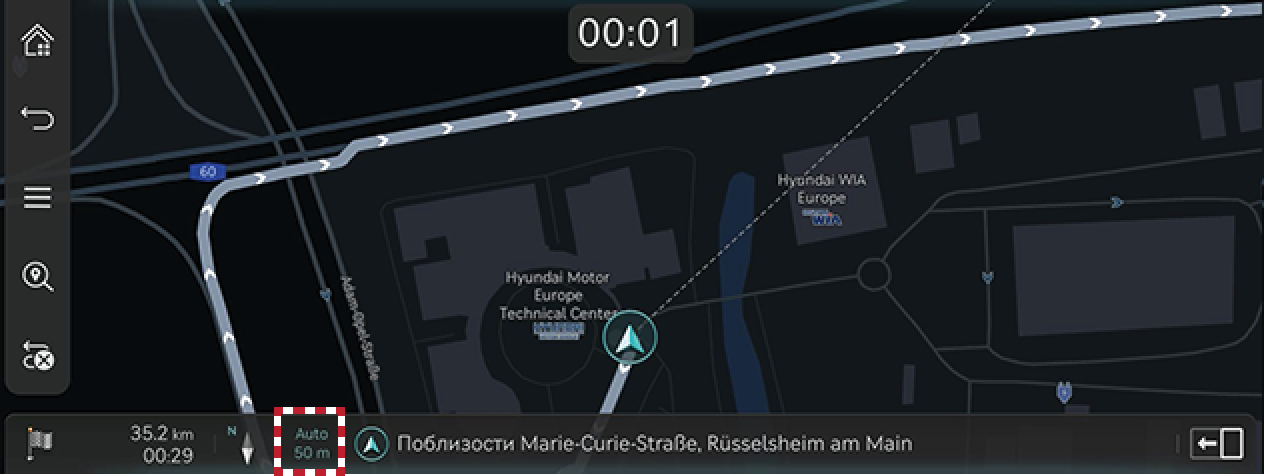
-
[
 ]: Фиксированный масштаб.
]: Фиксированный масштаб. -
[
 ]: Масштаб изменяется в зависимости от текущей скорости движения автомобиля.
]: Масштаб изменяется в зависимости от текущей скорости движения автомобиля.
Громкость навигации
-
Нажмите кнопку в нижней части экрана карты.
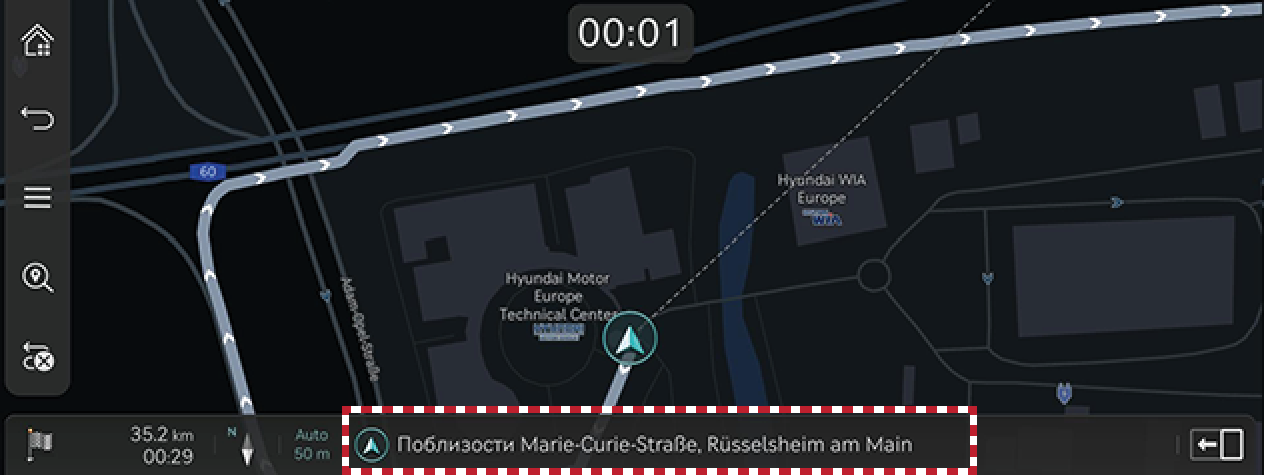

-
Подсказки: настройка громкости подсказок.
-
Оповещения: настройка громкости звуковых сигналов или звуковых эффектов.
-
Приоритет навигации: устанавливает громкость голосовых подсказок системы навигации на уровне выше громкости аудиосистемы.
-
-
Выберите Подсказки или Оповещения.

-
Выберите требуемую кнопку.
-
[
 ]/[
]/[ ]: Увеличение или уменьшение громкости навигационной системы. Либо перетащите ползунок для регулировки громкости.
]: Увеличение или уменьшение громкости навигационной системы. Либо перетащите ползунок для регулировки громкости. -
[
 ]/[
]/[ ]: Голосовые подсказки или звуковые эффекты включены. Нажмите кнопку, чтобы выключить звук.
]: Голосовые подсказки или звуковые эффекты включены. Нажмите кнопку, чтобы выключить звук. -
[
 ]/[
]/[ ]: Голосовые подсказки или звуковые эффекты отключены. Нажмите кнопку, чтобы включить звук.
]: Голосовые подсказки или звуковые эффекты отключены. Нажмите кнопку, чтобы включить звук. -
[
 ]: Нажмите кнопку для возврата на предыдущий экран.
]: Нажмите кнопку для возврата на предыдущий экран.
-
Настройки навигации
-
Нажмите [
 ] > Настройки навигации на экране карты.
] > Настройки навигации на экране карты.
-
Настройте или отрегулируйте различные параметры. Отображаемое на экране содержимое может отличаться от данного руководства в зависимости от оснащения автомобиля.
-
Дисплей: настройка информации, цвета или параметров значков, отображаемых на карте.
-
Подсказки: настройка параметров подсказок маршрута или местоположения.
-
Оповещения: настройка параметров предупреждений о камерах.
-
Карта: настройка режима карты, размера шрифта или масштаба.
-
Автоматические функции: настройка автоматических функций.
-
Избранные/предыдущие места назначения
Если система навигации запускается без заданного места назначения, то места, которые вы часто посещали или недавно искали, отображаются во всплывающем окне в течение 10секунд.
Нажмите требуемое место назначения и маршрут во всплывающем окне для запуска ведения по маршруту.
Доступно только при отсутствии заданного места назначения.
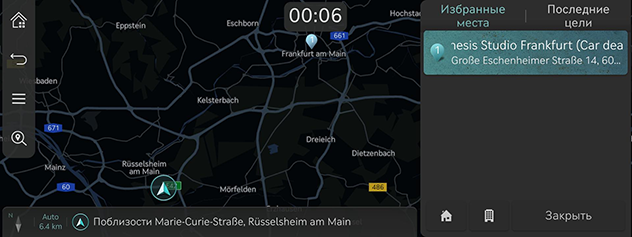
-
Избранные места: показывает часто посещаемые места назначения.
-
Последние цели: отображение предыдущих мест назначения.
-
Закрыть: закрыть всплывающее окно.
Чтобы включить всплывающее окно, нажмите Настройки > Навигация > Автоматические функции > Последние цели > Отобр. пр. п. назн. при пер. на эк. кар..
Точки интереса
Настройка отображения категорий точек интереса на экране карты.
-
Нажмите [
 ] > Инф. о POI рядом > Показ значков POI на экране карты.
] > Инф. о POI рядом > Показ значков POI на экране карты.
-
Выберите объекты для отображения на карте.